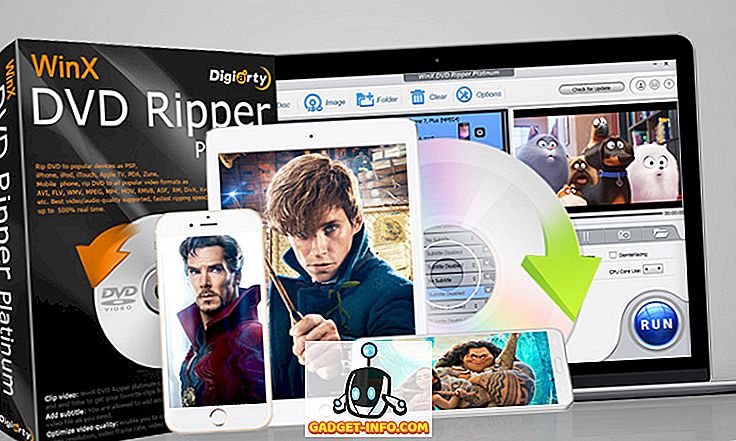Bixby este a doua încercare a Samsungului de a crea un asistent virtual pentru smartphone-urile lor după S Voice, care a fost cel mai bun medioc. Pentru a fi sincer, este sigur să spunem că Bixby este o încercare îndrăzneață cu un set complet de funcționalități și este capabil să concureze împotriva celor de la Google Assistant și Siri de la Apple. Comenzile rapide sunt una dintre caracteristicile pe care le oferă asistentul Bixby oferit de Samsung și nu este deloc impresionant de spus. Considerați-i că este o comandă particularizată pe care o puteți crea și lăsa pe Bixby să cunoască funcția pe care ar trebui să o îndeplinească atunci când spune comanda vocală specială. Ei bine, este destul de util când doriți o comandă scurtă pentru activarea sau dezactivarea anumitor caracteristici care se află adânc în setări. Deci, dacă sunteți interesat să faceți acest lucru, să aruncăm o privire la cum să creați o comandă rapidă pentru Bixby:
Notă : Am creat comenzi rapide pentru Bixby pe Samsung Galaxy S8, dar procesul ar trebui să fie identic pe Galaxy Nota 8 sau pe orice dispozitiv Samsung care vine cu Bixby.
Creați comanda rapidă pentru Bixby
Mai întâi de toate, trebuie să te îndrepți spre Bixby Home . Acest lucru se poate face prin apăsarea butonului dedicat Bixby situat în partea stângă a telefonului smartphone Samsung Galaxy S8 / S8 + sau Galaxy Note 8. Puteți vizita, de asemenea, acasă Bixby prin deplasarea direct din ecranul de pornire . După ce ați terminat, urmați cu atenție pașii de mai jos cu atenție, pentru a configura o comandă rapidă pentru Bixby fără nici un fel de hassle:
- După ce vă aflați în pagina de pornire Bixby, atingeți pictograma cu trei puncte situată în colțul din dreapta sus al ecranului. Acum, apăsați pe "My Bixby" .

- În pagina My Bixby, veți putea să configurați o comandă personalizată, îndreptându-vă spre secțiunea Comenzi rapide, după cum se arată în imaginea de mai jos. Acum, apăsați pe "Efectuați propria comandă rapidă" .

- Acum, apăsați pe "+ Adăugați comanda rapidă" pentru a deschide Bixby. Puteți spune comanda pe care doriți să o utilizați, ținând apăsat butonul dedicat Bixby. De exemplu, creez o comandă rapidă "Eu conduc". După ce ați terminat și vă mulțumiți cu comanda, atingeți "Salvați" pentru a stoca comanda personalizată.

- După ce ați terminat, veți reveni din meniul Comenzi rapide. Aici puteți adăuga funcția pe care doriți să o efectuați Bixby, apăsând pe "+ Add Bixby command" . Acum, puteți căuta funcțiile bazate pe istoricul interogărilor de căutare sau dintr-o listă a tuturor comenzilor pe care Bixby le poate oferi. Pentru a face lucrurile mai ușoare, puteți chiar să tastați cuvintele cheie și să găsiți funcția pe care o căutați. Alegeți funcția dorită când ați găsit-o. Vreau să activez modul "Nu deranjați" atunci când spun "Eu conduc", așa că pot alege opțiunea pentru același lucru.

- Ei bine, acum trebuie doar să apăsați pe "Done" pentru a salva comanda rapidă și sunteți cu toții setați.

După ce ați terminat, veți putea spune comanda rapidă lui Bixby și va face acțiunea pe care ați specificat-o. De exemplu, pot spune "conduc" și Bixby va permite modul "Nu deranjați" pentru mine.
Obțineți cele mai bune rezultate din Bixby cu comenzi rapide
Comenzile rapide reprezintă o modalitate excelentă de a îmbunătăți experiența Bixby pe noul dvs. smartphone Samsung. Există numeroase funcții utile pe care le puteți alege, pentru a crea o comandă vocală personalizată. Personal, am constatat că activez modul "Nu deranjați" doar spunând "Mă conduc" pentru a fi foarte util ori de câte ori mă îndrept. Deci, ați creat propriile comenzi rapide pentru Bixby? Care dintre ele a fost cel mai util? Așteptăm cu nerăbdare să vă citiți răspunsurile interesante, așa că asigurați-vă că trageți opiniile dvs. valoroase în secțiunea de comentarii de mai jos.